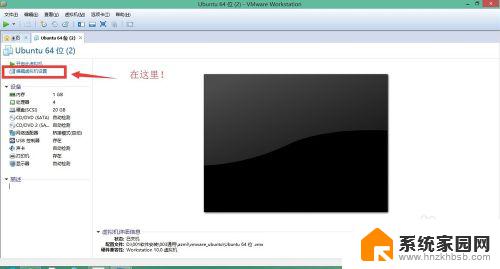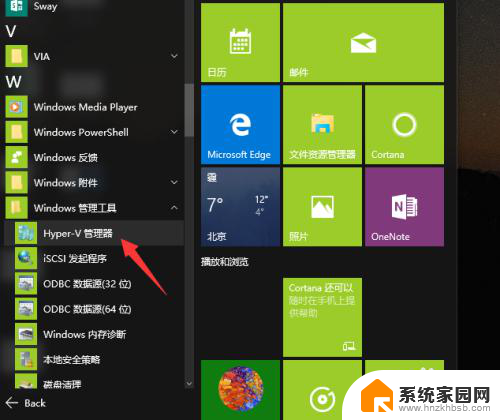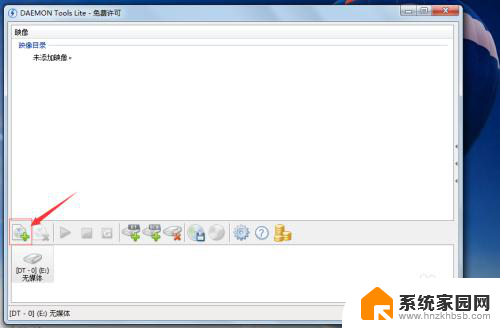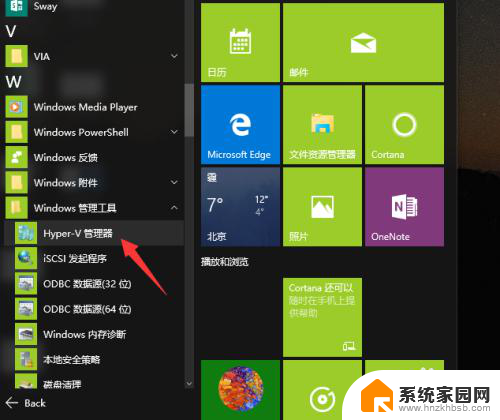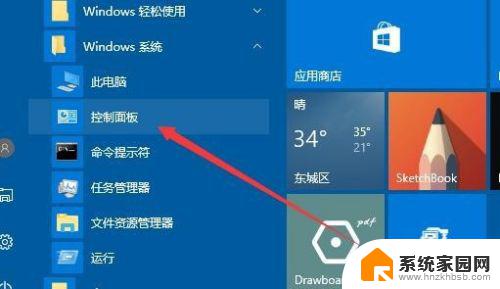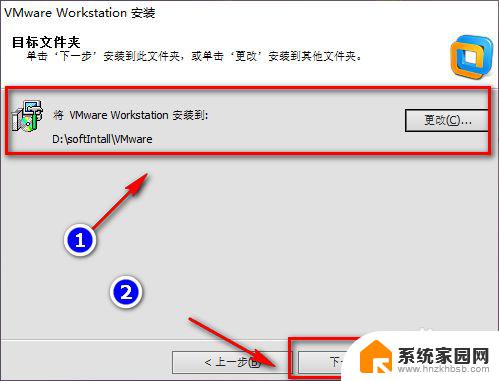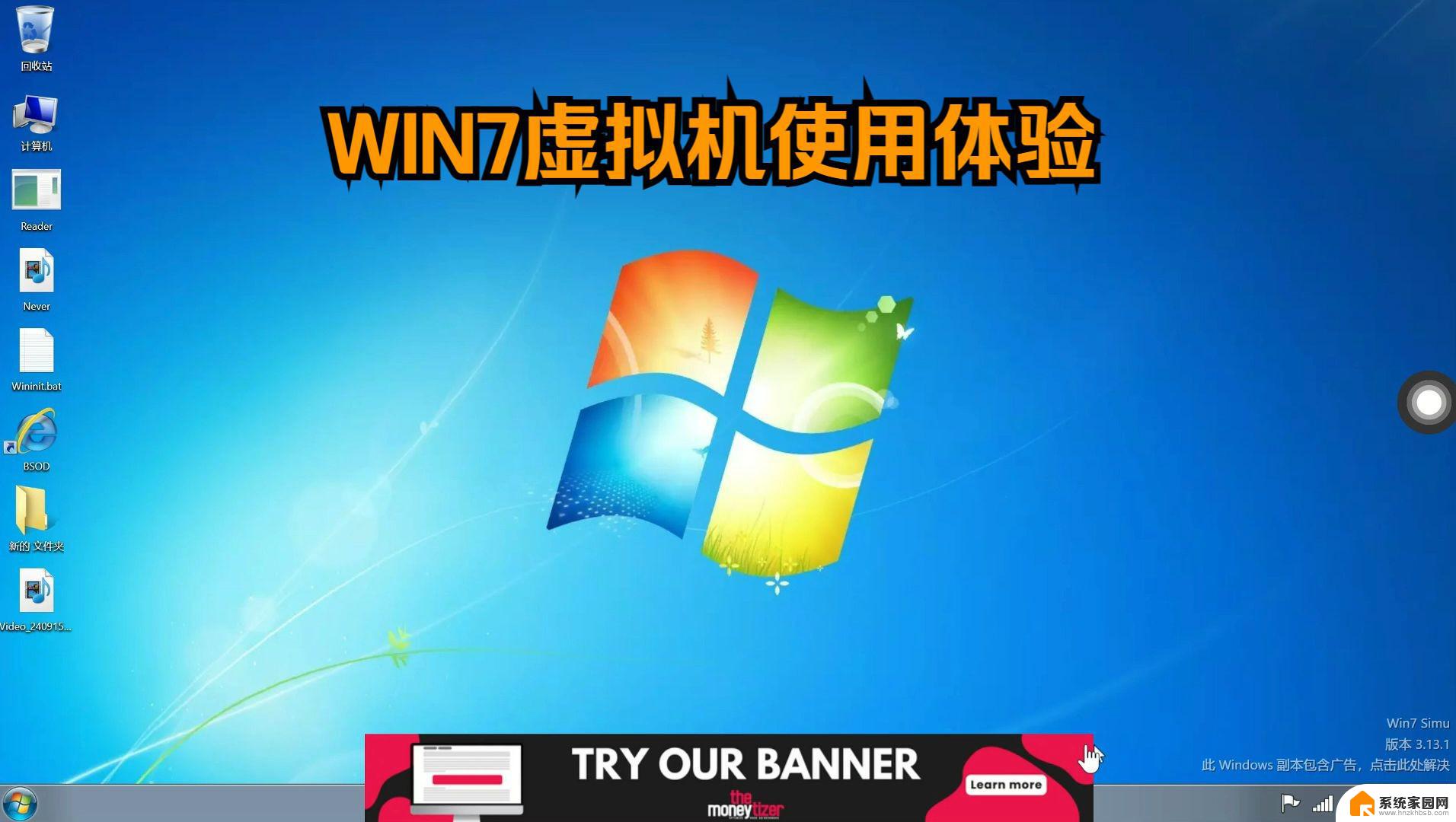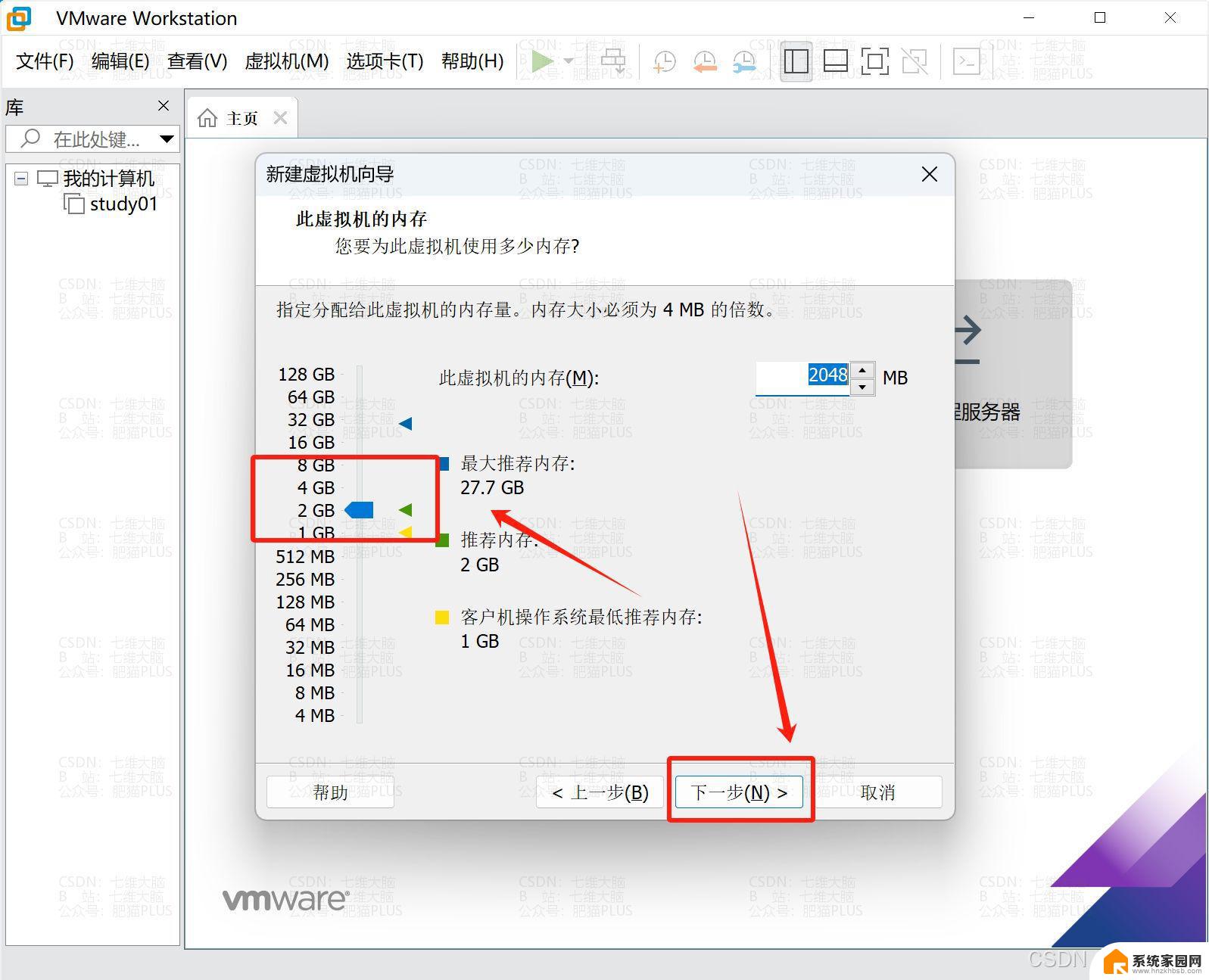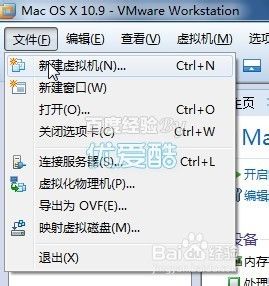虚拟机重新安装系统 在虚拟机中如何重新安装操作系统
更新时间:2024-02-02 16:09:48作者:xiaoliu
随着科技的不断发展,虚拟机成为了越来越多人使用的工具,虚拟机不仅可以在一台物理计算机上运行多个操作系统,还能够提供隔离环境和灵活的配置选项。有时候我们可能需要重新安装虚拟机中的操作系统,无论是为了更新系统版本,还是为了修复系统故障。在虚拟机中重新安装操作系统到底应该如何进行呢?本文将为大家详细介绍虚拟机中重新安装操作系统的步骤和注意事项。
步骤如下:
1.首先打开虚拟机,在主界面找到【编辑虚拟机设置】;
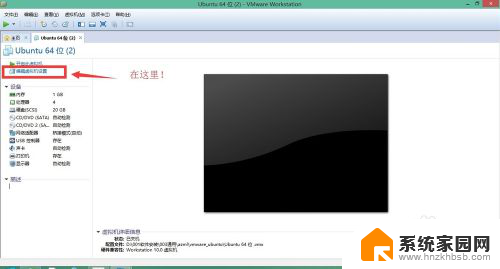
2.在打开的【虚拟机设置】对话框中点击【CD/DVD(SATA)】;
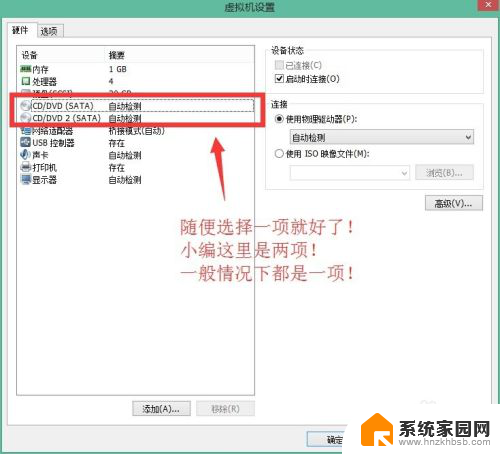
3.在右边的编辑部分,选择【使用ISO映象文件】;
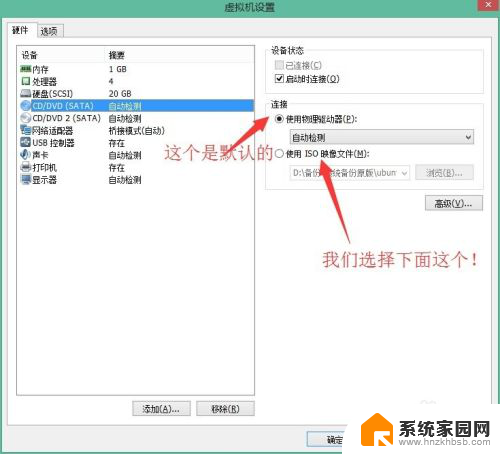
4.然后点击【浏览】,在我们的电脑本地找镜像文件;
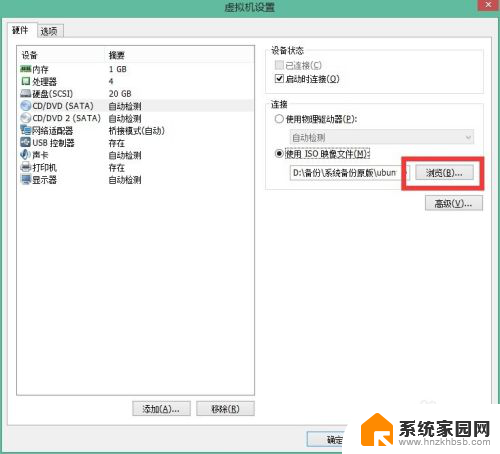
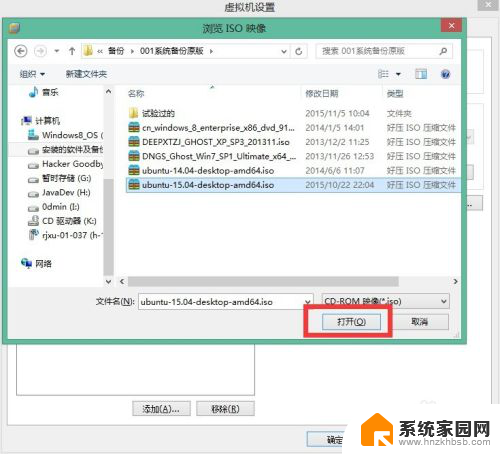
5.选择完成后,点击【确定】;
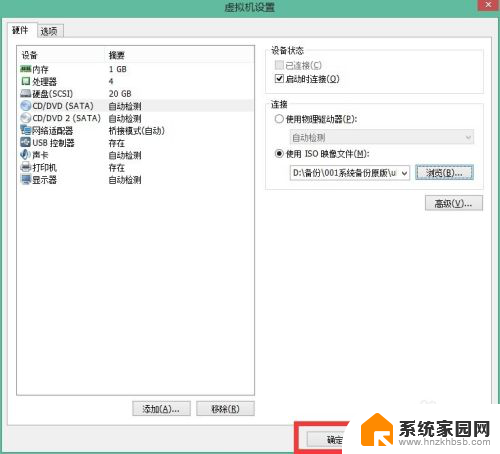
6.这样,下次我们开启虚拟机时,就是我们更改之后的!
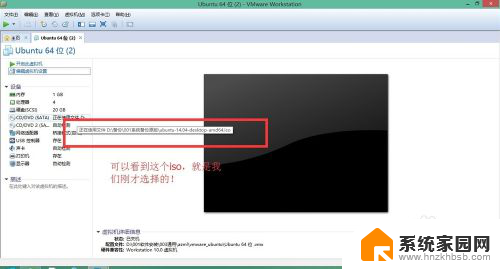
7.如果我们想卸载已经安装好的虚拟机系统,只需要【将相应系统目录下的文件全部删除就ok了!】!
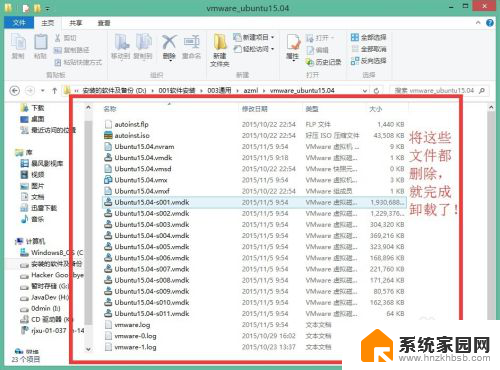
以上就是虚拟机重新安装系统的全部内容,如果还有不清楚的用户,可以参考以上步骤进行操作,希望对大家有所帮助。